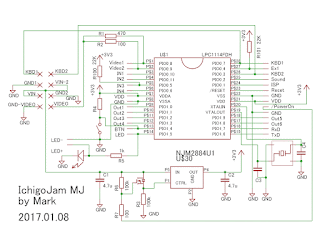前置き
既に紹介しました、このライントレースの改造方法を紹介します。使うもの
改造するチョコソケット(後で説明します。)
信号名のシール
反射センサー(後で説明します。)
ジャンパー線(15cm程度のオスーメスタイプを3本)
両面テープ(1x1.5cm程度の厚手のもの)
半田付け道具一式
細いドライバー(センサーの感度調整用)
反射センサー
Auduino用としてよく見かけるこのセンサーを使いました。似たものなら使えると思います。
 |
| 赤外線反射センサー Arduino用の障害物センサーとして販売されていました。 |
センサーの仕組みです。 |
| センサーの中身 赤外線LEDと赤外線トランジスタが載っています。 |
赤外線LEDから目には見えませんが赤外線(光)がでます。近くに物があると反射した赤外線が赤外線トランジスタを照らします。 赤外線トランジスタはこれを感知して照らされた強さをICに送ります。ICは感度設定VRの位置と比較して赤外線が強いか弱いかで検知LEDを点けたり消したりします。IchigoJamはこれをOUT端子から知ることができます。 物体があっても赤外線を反射しない黒い物体(正確には赤外線で見て黒い物体)は検知できません。ライントレーサはこれを利用して、路面が白いか黒いかを判断します。
赤外線トランジスタは、肉眼では黒く見えますが赤外線は通します。つまり赤外線でみれば透明なのです。反射するかどうかも、肉眼で見たときと赤外線で見たときでは異なっている場合があります。ライントレースがうまくできないときは、赤外線で見たときに白黒になっていない可能性もあります。
チョコの改造
チョコにソケットを半田付け
配線しやすくしておきましょう。基板をチョコから外してください。これにソケットを半田付けします。
 |
| 追加するソケットの例 色は色々。 14ピンが二個、5ピンが二個を使います。 40ピン一列の折れるソケットを分割しています。 |
 |
| ソケットを半田付けする場所 赤く囲ったところにつけます。信号線の配線は出来ています。 斜めにならないように慎重につけてください。 |
 |
| 半田付けしてシールで信号名を貼りました。 シールがあると後の配線が楽になります。 |
センサー取り付け
ここで、チョコをもう一度組み立ててください。次に両面テープでセンサーを貼りつけます。
 |
| センサーを電池ボックスのふたに貼ります。 ふただけに貼らないと電池交換が面倒です。 |
 |
| センサー貼り付け位置。 置いた状態です。ビデオコネクタを避けます。 センサーは地面から少し浮かせます。 |
配線します。
オスーメスタイプのジャンパー線を使います。長さは15cm程度で良いです。ジャンパーの色は3色にすると間違いが減り確認が楽になります。お勧めは次のような使い方です。世界で通用する配色ですのでこの機会に覚えておくとよいと思います。赤色などの暖色系→プラス電源線
黒や濃い寒色系 →GND
白や灰色他 →信号線
今回は次のようにするとよいでしょう。
赤色などの暖色系 センサーのVCC から チョコのVCC(3.3V)
黒や濃い寒色系 センサーのGND から チョコのGND
白や灰色他 センサーのOUT から チョコのIN1
次はセンサーの感度調整
電源スイッチをPROG側に倒して電源をいれます。センサーの電源LEDが点灯します。
点かない時は電源を切って間違い探しをしてください。
細いドライバーで「感度設定VR」の中心の白いところを回して感度を調整します。
チョコを白い紙の上に置いて、感度設定VRを一方に回すと「検知LED」が点灯し他方に回すと消える筈です。無理に回さないでください。LEDが点くところに合わせます。
次にチョコを持ち上げるか黒い紙の上に置くと消えるでしょうか?消えない時は、消える方向に消えるまでゆっくり回します。
消えたら紙の上に戻して検知LEDが点くことを確認してください。
点かないときは、点く方向に回します。
プログラム
調整が終わったら、電源を一度切ってキーボードとモニタをつないでください。電源をPROGにいれて次のプログラムを入力して下さい。
10
‘ライントレーサ
20
IF IN(1) OUT2:GOTO20:ELSE:OUT4:GOTO20
入力したら忘れずにSAVE 0しておきます。
では、電源を切ってケーブルを外したら、電源スイッチをRUN側にしてコースに置いてみてください。 うまく、トレースできたでしょうか?